Piața de joacă așteaptă motivele rețelei wifi și soluția problemei. Descărcarea pachetului Rusiei ruse, cum să eliminați Play market în așteptarea rețelei wifi, cum să dezactivați
Procesul de descărcare a programelor, cărților și jocurilor devine mult mai ușor dacă utilizați capacitățile Play Market, care este disponibilă pentru utilizatorii de smartphone-uri care rulează pe sistemul Android. Accesul la internet este necesar pentru a deschide resursa. Cel mai simplu și mai accesibil mod de conectare este Wi-Fi.
Uneori apar situații când Play Market nu funcționează prin Wi-Fi. Ca urmare, devine imposibil să descărcați informațiile și programele necesare, ceea ce provoacă multe neplăceri. De ce se întâmplă acest lucru și este posibil să rezolvați singur problema, fără a implica specialiști? Acest lucru va fi discutat în articolul nostru.
De ce Play Market nu funcționează prin Wi-Fi?
- Setare incorectă a datei și orei pe smartphone;
- Încălcări în funcționarea sistemului de operare, inclusiv configurația incorectă a acestuia, care este responsabilă pentru accesul la rețea;
- Defecțiuni în funcționarea serviciului instalat;
- Routerul este inoperabil și nu există trafic dacă conexiunea la telefon se face prin modem;
- Erori în funcționarea magazinului pentru care Google însuși este responsabil.
Modalități de rezolvare a problemelor
Dacă nu știți exact care este motivul, atunci este recomandabil să încercați mai întâi cele mai simple și mai ușoare soluții la problemă:
Sincronizare incorectă cu modemul
Dacă Play Market nu funcționează numai prin Wi-Fi, atunci motivul trebuie căutat în setările routerului:

Când metodele de corectare a erorilor software nu produc rezultate, atunci motivul probabil pentru inoperabilitatea produsului constă în eșecul acestuia. Firele se sparg, antena se rup, modulele se ard - ce anume este rupt poate fi răspuns doar de un specialist în atelier de reparații la dezasamblarea dispozitivului.
Probleme cu Google Market
Un alt motiv pentru funcționarea incorectă este defecțiunile software care au apărut în sistemul de operare. Cum să le elimini?
Există mai multe moduri:
- Creați sau conectați-vă la alt cont Google, deoarece autentificarea poate fi blocată din contul dvs.;
- Instalarea actualizărilor. Este indicat să faceți o copie de rezervă în prealabil;
- Dacă ați creat deja o copie de rezervă, puteți încerca să restaurați aplicația folosind-o. Programe precum Titanium Backup sunt excelente pentru asta;
- Recuperare completă a sistemului de operare, cu condiția să fi folosit în avans capacitățile TWRP Recovery pentru Xiaomi. Ar trebui să resetați toate partițiile (cu excepția cardului de memorie) și să restaurați ultima copie stabilă;
- Golirea memoriei cache. Pentru a face acest lucru, accesați „Aplicații” și selectați „Toate aplicațiile”. Sarcina dvs. este să ștergeți memoria cache a Google Play și a serviciilor sale. Trebuie să reintrați în serviciu după repornirea dispozitivului;
- Se recomandă utilizarea versiunilor oficiale ale shell-urilor MIUI, deoarece firmware-ul personalizat conține adesea erori.
Dificultăți cu setările de acces
Dacă sunt efectuate incorect, atunci este necesar să se corecteze eventualele erori, inclusiv.
Sistemul de operare Android oferă utilizatorului posibilitatea de a rula aplicații pe un smartphone care sunt necesare pentru muncă, divertisment și, în general, pentru viața de zi cu zi. Google a dezvoltat și implementat un serviciu foarte convenabil în firmware, care conține un catalog uriaș de jocuri, aplicații, cărți și muzică pentru toate gusturile. Accesul la depozitul de aplicații este una dintre cele mai importante funcții ale unui smartphone Android.
Când Play Market nu funcționează prin WiFi, telefonul devine aproape un dispozitiv inutil, deoarece aplicațiile noi nu vor fi instalate și aplicațiile vechi nu vor fi actualizate. Problema este destul de comună, are multe surse, dar vom încerca să găsim o soluție pentru fiecare dintre ele în acest articol.
Motive posibile
Mai întâi trebuie să înțelegeți motivele acestei probleme. Să începem, desigur, cu banalități.
- Problemele la pornirea magazinului de aplicații pot fi cauzate de o eroare aleatorie a sistemului de operare în sine;
- Ora și data greșite sunt setate pe telefon;
- Telefonul poate fi conectat la router, dar nu distribuie Internetul din lipsa acestuia sau din cauza altor probleme;
- Problemele pot fi de partea Google. Un fenomen foarte rar, însă, apare;
- Funcționalitatea magazinului în sine pe un smartphone Xiaomi sau pe orice alt model (în special aplicații) poate fi afectată;
- O aplicație terță parte a interferat cu magazinul;
- Sistemul de operare are setări rupte care sunt responsabile pentru accesul neîntrerupt la Internet.
Analiza si rezolvarea problemelor
Vom încerca să analizăm separat fiecare motiv pentru care apare și cum să îl rezolvați singur. În primul rând, să ne uităm la soluții simple; este foarte posibil ca aceasta să fie problema.
Soluții simple
- Erorile spontane sunt motto-ul Androidului. Apărând de nicăieri, acestea pot afecta semnificativ performanța atât a sistemului de operare în sine, cât și a modulelor și aplicațiilor individuale. Reporniți telefonul, cel mai adesea acest lucru va remedia imediat eroarea de conectare a magazinului prin Wi-Fi.
- Când vă conectați la magazinul de aplicații, serverele Google verifică ora și data setate pe telefon. O ușoară abatere nu va conta, dar se poate întâmpla ca ora să se schimbe cu câteva zile, luni sau chiar ani. Uneori apare o notificare corespunzătoare despre o problemă, dar cel mai adesea telefonul lasă utilizatorul în întuneric. Dacă vezi că data și ora diferă cu adevărat de cele actuale, atunci mergi la setările telefonului, corectează parametrii și, ca să fii sigur, repornește telefonul.

Problema cu routerul
Problema legată de conectarea la un router este destul de extinsă, așa că există multe motive pentru care Play Market nu funcționează printr-un punct WiFi.
- Wi-Fi și internetul nu sunt același lucru. Este posibil ca telefonul să fie conectat la router, dar este posibil ca Internetul în sine să nu fie disponibil pentru distribuție. Verificați disponibilitatea Internetului în general, examinând indicatorii modemului în sine, sau încercând să accesați orice site web de pe același telefon printr-un browser (puteți chiar folosi un alt telefon sau computer în aceste scopuri, având mai întâi conectat la același reţea). Dacă nu există internet, atunci nicio aplicație nu va funcționa. Contactați asistența tehnică a furnizorului dvs. pentru a restabili funcționalitatea rețelei.
- Viteza internetului este suficientă? Play Market este dăunător, oferiți-i o conexiune stabilă cu viteză bună. Un simptom tipic este un ecran alb, o perdea transparentă, un indicator de încărcare care se rotește mereu, mesajul „Se așteaptă rețea” și, în final, o blocare cu eroarea „Conexiune a expirat”. Dacă internetul a început recent să încetinească pe toate dispozitivele pe care este utilizat, ar trebui să reveniți la furnizorul dvs.
- Setările routerului pot interzice accesul la Internet pentru un anumit dispozitiv conectat. Găsiți instrucțiunile pentru modemul dvs., accesați setările și vizualizați lista adreselor MAC pentru care accesul la Internet este interzis. Aflați-vă MAC-ul în setările Xiaomi (sau un telefon de alt model), în secțiunea „Despre telefon”, căutați-l în lista de mai sus, dacă îl găsiți, ștergeți-l. Reporniți routerul.

- Asigurați-vă că introduceți parola corectă când vă conectați la o rețea fără fir. Uneori, pictograma wi-fi atârnă activă în perdea, dar smartphone-ul nu descarcă nimic din cauza unei parole introduse incorect.
- Poate fi necesar să actualizați firmware-ul routerului; îl puteți descărca de pe site-ul oficial al producătorului.
- Ca ultimă soluție, resetați routerul la setările din fabrică, după ce ați salvat configurația ca fișier separat.
- Modemul poate fi defect din punct de vedere tehnic - verificați starea firelor care merg la modem, dacă antena este spartă și dacă funcționează deloc. Contactați un centru de service pentru diagnosticare și reparare sau înlocuiți-l în garanție.
Problemă cu aplicația Play Market
Google Market are un anumit set de fișiere și parametri de care are nevoie pentru o funcționare stabilă. În cazul unor defecțiuni grave ale sistemului de operare, aceste fișiere și setări pot fi deteriorate, ducând la întreruperea Pieței Play. Există mai multe moduri:
- Mai întâi, încercați să conectați un alt cont Google. Dacă totul va funcționa cu el? Acest lucru vă poate ajuta dacă aveți nevoie de acces rapid la depozit, dar citiți totuși următoarele puncte.
- Verificați actualizările pentru sistemul dvs. de operare, în cazul în care dezvoltatorii au rezolvat deja această problemă cu promptitudine. Nu uitați de backup, în cazul în care se înrăutățește!
- Pentru utilizatorii MIUI 8 și alte versiuni, există un moment dificil când, pentru a descărca aplicații individuale, trebuie să măriți limita dimensiunii fișierului descărcat în setările sistemului. Piața funcționează, dar cel mai adesea nu descarcă aplicații.
- Restaurați aplicația dintr-o copie de rezervă dacă a fost creată anterior, de exemplu, utilizând Titanium Backup.
- Restaurați complet întregul sistem de operare dintr-o copie de rezervă. Acest lucru se poate face convenabil dacă copia a fost generată în recuperarea extinsă TWRP. „Ștergeți” toate partițiile, cu excepția cardului de memorie și utilizați „Restaurare” pentru a restabili ultima copie stabilă.
- Accesați setările telefonului, selectați „Aplicații”, selectați fila „Toate aplicațiile”. Găsiți două intrări - „Google Play” în sine și „Google Play Services”, în fiecare dintre ele ștergeți memoria cache a aplicației și ștergeți datele. Reporniți telefonul și încercați să vă conectați din nou.

- Verificați dacă revista este dezactivată (înghețată) în sistemul propriu-zis?
- Dacă este instalată o piață neoficială (găsită uneori pe versiuni personalizate ale MIUI pe Xiaomi), atunci, ca orice versiune sau reambalare, poate înceta să mai arate semne de viață în orice moment. Studiați comentariile autorului cu privire la construirea pe această temă, dar este totuși recomandat să utilizați Magazinul original, chiar dacă numai din motive de siguranță a achizițiilor și a dispozitivului în sine.
- Resetați Xiaomi (sau alt smartphone) după ce ați salvat toate datele importante.
Problemă cu setările de acces
Conexiunea la internet poate fi întreruptă de setările de acces care au fost setate în interiorul dispozitivului. Există mai multe dintre ele:
- Cel mai important fișier prin care dispozitivul se conectează la rețea se află la „/etc/hosts”. Îl poți găsi folosind un explorator special sau aplicația „Editor de gazde” (este inutil să-l cauți acum în Market, așa că pe Google). Pentru ambele cazuri ai nevoie. Este posibil să fi avut loc modificări ale fișierului gazdă dacă ați instalat un dispozitiv de blocare a reclamelor sau l-ați editat manual pentru a bloca accesul la anumite resurse. Este posibil ca și o aplicație rău intenționată să fi fost la lucru. În orice caz, deschideți acest fișier și ștergeți absolut tot ce este scris acolo, cu excepția celei mai importante fraze de sistem „0.0.1 localhost”. Salvați fișierul și reporniți dispozitivul.

- Dacă Google Play nu funcționează numai printr-o rețea fără fir, ci este lansat prin intermediul internetului mobil, atunci verificați setările proxy pentru rețeaua selectată. În setările telefonului, deschideți parametrii punctului conectat și priviți câmpul în care sunt introduse de obicei proxy-urile. Cel mai probabil, cu siguranță nu este necesar acolo, nu ezitați să îl ștergeți și să reporniți telefonul. Poate că proxy-ul a fost instalat de cineva care folosea telefonul dvs. sau a intervenit un program cu reglementări proprii. Verificați cele mai recente aplicații instalate pentru păduchi.

- În setările de rețea, activați selecția automată DNS. Motivele pentru care ar putea apărea intrarea sunt enumerate mai sus.
Concluzie
Deci, acest articol a prezentat aproape toate problemele care pot face ca Play Market să nu funcționeze pe telefoanele Xiaomi și nu numai. Cea mai radicală modalitate de a remedia problema este să reinstalați complet sistemul de operare pe smartphone-ul dvs. folosind un firmware diferit.
Recent, mulți proprietari de smartphone-uri Xiaomi s-au confruntat brusc cu o situație foarte ciudată. Când încercați să descărcați o aplicație din Google Play Store, apare o imagine obișnuită cu cuvintele „Descărcare” și un „glisor” care arată progresul acestei descărcări, dar în dreapta apare un mesaj: „Se așteaptă Wi-Fi reţea." De fapt, descărcarea nu are loc, iar „așteptarea” poate dura atât timp cât se dorește. Interesant este că problema apare atât atunci când Wi-Fi funcționează normal, cât și atunci când vă conectați la Internet printr-o cartelă SIM printr-o rețea mobilă. Mai mult, aspectul său nu depinde de versiunea de firmware sau de modelul dispozitivului Xiaomi.

Este clar că cauza erorii nu este conectarea smartphone-ului la Internet. Experții au stabilit că Google Play Store versiunea 7.6 este de vină. Până în prezent, am găsit mai multe modalități de a rezolva problema și suntem gata să vi le prezentăm.
Metoda 1: Înlocuirea fișierului Magazin Google Play
Pentru a rezolva eroarea " Se așteaptă rețeaua Wi-Fi„Încercați următoarea procedură pe smartphone-ul dvs. Xiaomi:
- Deconectați Internetul, ștergeți datele și eliminați actualizările versiunii curente a Magazinului Google Play prin meniul aplicației;

- Descărcați versiunea Magazin Google Play 7.3.07;
- Apoi, urmați calea system/priv-app/Phonesky (sunt necesare drepturi de root);

- Copiați fișierul descărcat din Magazin Google Play în dosar Phonesky(cu înlocuire);
- Setați drepturile așa cum se arată în figură;

- Reporniți smartphone-ul.
Aplicațiile din Magazinul Google Play ar trebui să fie descărcate normal, fără să apară eroarea „Așteptați rețeaua Wi-Fi”.
Metoda 2: firmware-ul Magazinului Google Play prin recuperare
Pentru a utiliza această metodă, veți avea nevoie bootloader deblocatși meniul de recuperare. Pașii pentru a corecta eroarea „Se așteaptă rețeaua Wi-Fi” sunt următorii:
- Descarca Fișier .zip Magazin Google Play(Android 5.0+) în memoria proprie a dispozitivului;

- Reporniți în Recuperare;

- Click pe " Instalare" și selectați fișierul .zip descărcat anterior.
După aceasta, aplicațiile din Market ar trebui să se încarce normal.
Metoda 3: Opriți acceleratorul de descărcare
1 . Faceți clic pe comanda rapidă " Descărcări" - în dreapta sus vei vedea trei puncte verticale;
Smartphone-urile de pe platforma Android sunt cele mai comune astăzi în întreaga lume datorită ușurinței lor de utilizare și numărului mare de aplicații gratuite disponibile pe Play Market. La urma urmei, fără aplicații moderne, indiferent de ce smartphone ai: Xiaomi Mi 4C, Xiaomi Mi 5 sau chiar Xiaomi Mi Max, lista ta de funcții și posibilități de utilizare a gadgetului este mult redusă. Dar ce să faci dacă smartphone-ul tău refuză categoric să descarce de pe Google Play?! Și tocmai aceasta este problema cu care au întâmpinat-o dispozitivele de la compania Xiaomi.
Motivele problemei
Așteptarea unei rețele Wi-Fi în Play Market pe Xiaomi poate fi cauzată de o listă destul de mare de motive, cum ar fi:
- Probleme cu sistemul de operare (în cazul nostru Android);
- Smartphone-ul este conectat la un router care nu oferă Wi-Fi (s-ar putea să nu existe Internet dacă routerul este conectat);
- Problemă cu serviciul Google (problema rară, dar rezolvabilă);
- Compatibilitate slabă a Magazinului Play cu o anumită marcă (Xiaomi);
- Interferențe de la alte aplicații instalate pe smartphone (folosirea de blocare de anunțuri independente etc.);
- Nepotrivirea setărilor (setarea manuală a modificărilor).
În consecință, există multe soluții la astfel de probleme, în funcție de complexitatea și motivele apariției lor. Să luăm în considerare fiecare dintre motive separat.
 Banal (simplu)
Banal (simplu)
În ceea ce privește soluțiile simple la această problemă, ar trebui să subliniem:
- Reporniți telefonul. Folosit în cazul unor probleme neașteptate de conexiune în sistemul de operare Android în sine;
- Actualizați ora și data. Acest lucru poate cauza o defecțiune în Magazinul Play și numai după corectare va stabili accesul la Wi-Fi;
- Aștepta. Uneori, din cauza cantității uriașe de date de pe piață, pot apărea probleme. În acest caz, ar trebui să așteptați puțin. Dacă totul nu se îmbunătățește în 2 ore, atunci problema este altceva;
- Eliminarea setărilor programului care pot afecta funcționarea serviciului (de exemplu, Freedom).
 Mai complex
Mai complex
Dacă poți face față unor sarcini simple fără a avea prea multă experiență în utilizarea smartphone-urilor Xiaomi, atunci va trebui să te descurci cu restul. Conectarea la un router și tot ceea ce este legat de acesta este un subiect destul de profund, să le evidențiem pe cele principale:
- Verificarea disponibilității internetului. Dispozitivul poate fi conectat la router, dar nu există internet;
- Disponibilitatea vitezei optime. Furnizorul trebuie să ofere o viteză neîntreruptă și bună a conexiunii Wi-Fi;
- Remediați interdicția de conectare a dispozitivului. Există cazuri în care conectarea unui anumit dispozitiv este interzisă;
- Introducerea corectă a datelor de autorizare (login și parolă);
- Actualizarea firmware-ului routerului;
- Resetați setările la setările din fabrică;
- Există posibilitatea ca routerul să fie pur și simplu defect.
Oferă cadouri
 Probleme cu aplicația Play Market
Probleme cu aplicația Play Market
Este rar, deoarece Google își monitorizează produsele, dar se întâmplă totuși să descărcați o aplicație care nu se încarcă din cauza unor probleme în serviciul Play Market în sine pe smartphone-ul dvs. Soluțiile care vor corecta situația sunt:
- Conectarea altui cont Google;
- Verificați și instalați, dacă este necesar, o actualizare pentru sistemul de operare;
- În ceea ce privește utilizatorii Miui 8, opțiunea de așteptare pentru Wi-Fi este posibilă dacă setările sistemului măresc limitele de dimensiune a fișierelor pentru descărcare;
- Restaurați dintr-o copie de rezervă a aplicației sau, dacă este necesar, a întregului sistem de operare;
- Ștergeți memoria cache a acestei aplicații de pe smartphone-ul dvs. (eliminăm dezordinea de pe smartphone);
- În cazul firmware-ului „autorizat”, este posibilă opțiunea surselor neoficiale pentru descărcarea aplicației, deci este necesar să se clarifice detaliile cu autorul firmware-ului;
- Resetați setările (cu condiția ca toate datele să fie salvate).
 Probleme cu setarile
Probleme cu setarile
Setările de acces sunt unul dintre punctele cheie în crearea unei conexiuni fiabile și funcționale. Soluția la această problemă este:
- Corectați modificările în fișierul Host (lăsați doar fișierul de bază „0.1 localhost” neatins; eliminați orice altceva);
- Verificarea setărilor proxy (dacă nu este conectat numai prin Wi-Fi).
Așteptarea unei rețele Wi-Fi în serviciul Play Market pe smartphone-urile Xiaomi a devenit o problemă destul de comună și discutată pentru utilizatorii mărcii. Nu descarcă aplicații și scrie despre așteptarea Wi-Fi - cele mai frecvente solicitări referitoare la Xiaomi astăzi. Dar nu vă descurajați, deoarece urmând un algoritm simplu de acțiuni, puteți rezolva cu ușurință problema în funcție de situația dvs.
Recent, mulți proprietari de smartphone-uri Xiaomi s-au confruntat brusc cu o situație foarte ciudată. Când încercați să descărcați o aplicație din Google Play Store, apare o imagine obișnuită cu cuvintele „Descărcare” și un „glisor” care arată progresul acestei descărcări, dar în dreapta apare un mesaj: „ Se așteaptă rețeaua Wi-Fi„. De fapt, descărcarea nu are loc, iar „așteptarea” poate dura atât timp cât se dorește. Interesant este că problema apare atât atunci când Wi-Fi funcționează normal, cât și la conectarea la Internet prin intermediul unei cartele SIM printr-o rețea mobilă. Mai mult, apariția sa nu depinde nici de versiunea de firmware și nici de modelul dispozitivului Xiaomi.
Este clar că cauza erorii nu este conectarea smartphone-ului la Internet. Experții au stabilit că această versiune este de vină Magazin Google Play 7.6. Până în prezent, am găsit mai multe modalități de a rezolva problema și suntem gata să vi le prezentăm.
Metoda 1: Înlocuirea fișierului Magazin Google Play
Pentru a rezolva eroarea „Așteptați rețeaua Wi-Fi”, încercați următoarea procedură pe smartphone-ul dvs. Xiaomi:
Aplicațiile din Magazinul Google Play ar trebui să fie descărcate normal, fără să apară eroarea „Așteptați rețeaua Wi-Fi”.
Metoda 2: firmware-ul Magazinului Google Play prin recuperare
Pentru a utiliza această metodă, veți avea nevoie de un bootloader deblocat și de meniul de recuperare TWPR. Pașii pentru a corecta eroarea „Se așteaptă rețeaua Wi-Fi” sunt următorii:
După aceasta, aplicațiile din Market ar trebui să se încarce normal.
Metoda 3: Opriți acceleratorul de descărcare

 „Yandex” între două incendii: autoritățile și oamenii Pot angajații să cumpere acțiuni la compania lor
„Yandex” între două incendii: autoritățile și oamenii Pot angajații să cumpere acțiuni la compania lor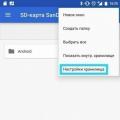 Cum se instalează aplicații pe un card SD în Xiaomi Cum se transferă o aplicație pe o memorie terță parte xiaomi
Cum se instalează aplicații pe un card SD în Xiaomi Cum se transferă o aplicație pe o memorie terță parte xiaomi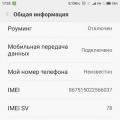 Descărcarea pachetului Rusiei ruse, cum să eliminați Play market în așteptarea rețelei wifi, cum să dezactivați
Descărcarea pachetului Rusiei ruse, cum să eliminați Play market în așteptarea rețelei wifi, cum să dezactivați